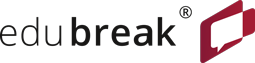🔝 FAQs zu Aufgaben
Wozu dient das Cockpit?
Im Cockpit können Sie als Moderator sehen, wie weit die Bearbeitung der gestellten Aufgaben fortgeschritten ist und ob Sie den Teilnehmenden bereits ein persönliches Feedback gegeben haben. Das Symbol hinter der Aufgabe symbolisiert, wie weit die Teilnehmenden mit der Bearbeitung der Aufgabe sind: das blaue Kreuz zeigt, dass der Teilnehmer die Aufgabe noch nicht angefangen hat, der gelbe Pfeil bedeutet, dass die Aufgabe gerade bearbeitet wird, während der grüne Haken aussagt, dass die Aufgabe fertig bearbeitet worden ist.
Wie kann ich Feedback bzw. eine Antwort auf einen Videokommentar geben?
Außerhalb des Videoplayer kann jeder Beitrag in edubreak® direkt kommentiert werden. Dazu steht unterhalb des Beitrags ein Kommentarfeld zur Verfügung.
Auch im Videoplayer direkt kann man Re-Kommentare auf vorhandene Kommentare schreiben. Dazu fährt man mit der Maus über einen anderen Kommentar bis unterhalb ein leicht geschwungener Pfeil erscheint. Wenn man diesen anklickt, kann man in das nun erscheinende Feld den Re-Kommentar schreiben.
Wie kann ich ein persönliches Feedback auf die Aufgabenbearbeitung geben?
Um einem Teilnehmenden ein persönliches Feedback zu geben, navigieren Sie in das Cockpit der entsprechenden Aufgabe. Hier sehen Sie eine Übersicht aller Teilnehmenden des Kurses und deren erstellte Inhalte zu dieser Aufgabe. Über die Sprechblase am Zeilenende können Sie nun den Teilnehmenden ein persönliches Feedback geben, welches nur die Referierenden des Kurses und der oder die Teilnehmende sehen können. Zudem werden die jeweiligen Teilnehmenden per E-Mail Benachrichtigung direkt über die neue Rückmeldung informiert.
Wo sehe ich, ob ich Rückmeldungen auf meine Kommentare/Videos bekommen habe?
Auf der Startseite oben rechts unter “Neue Feedbacks” finden Sie die Rückmeldungen zu Ihren Aufgaben von den Referierenden.
Des Weiteren bekommen Sie auch E-Mail Benachrichtigungen, wenn neue Rückmeldungen auf Ihre Kommentare oder Inhalte erstellt wurden.
Wo sehe ich, wie weit die Teilnehmer mit dem Bearbeiten ihrer Aufgaben sind?
Im Cockpit der jeweiligen Aufgabe sehen Sie, wie weit die betreffenden Teilnehmenden mit der Bearbeitung sind: das blaue Kreuz zeigt, dass der oder die Teilnehmende die Aufgabe noch nicht begonnen hat, der gelbe Pfeil bedeutet, dass die Aufgabe gerade bearbeitet wird, während der grüne Haken aussagt, dass die Aufgabe fertig bearbeitet worden ist.
Im Cockpit sehen Sie, wie weit der betreffende Fahrlehreranwärter mit der Bearbeitung ist: das blaue Kreuz zeigt, dass der Fahrlehreranwärter die Aufgabe noch nicht angefangen hat, der gelbe Pfeil bedeutet, dass die Aufgabe gerade bearbeitet wird, während der grüne Haken aussagt, dass die Aufgabe fertig bearbeitet worden ist.
Wie kann ich eine neue Aufgabe anlegen?
Den Button "Aufgabe erstellen" finden Sie im Menüpunkt "Aufgaben" im jeweiligen Kurs. Wenn Sie auf den Button klicken, öffnet sich eine Eingabemaske, in der Sie die Eigenschaften der Aufgabe definieren können. Wichtige Einstellungen sind hier insbesondere Titel, Bearbeitungszeitraum, Erfüllungskriterium und Aufgabenstellungen.
Wo sehe ich, welche Aufgabe ich bei welchem Video lösen muss?
Einen Überblick darüber, welche Aufgaben Sie noch nicht bearbeitet haben, erhalten Sie zum einen auf der Startseite unter “Aktuelle Arbeitsaufträge” sowie unter “Aufgaben”. Hier wird Ihnen zu jeder Aufgabe jeweils der Titel der Aufgabe, sowie die Anforderung (also die Anzahl der Erfüllungskriterien) angezeigt. Wenn Sie nun auf den Aufgabentitel klicken, gelangen Sie zur Aufgabenbeschreibung, unter welcher Sie das zu kommentierende Video finden. Hierhin gelangt man auch über den Bereich "Aufgaben".
Woran sehe ich, dass ich eine Aufgabe bereits vollständig bearbeitet habe?
Den Status ihrer Aufgabenbearbeitung sehen Sie im Detail in der Übersicht der Aufgaben unter dem Menüpunkt "Aufgaben". Es wird angezeigt, wie viele Teilaufgaben noch ausstehen bzw. ob die Aufgabe vollständig erledigt wurde.
Noch offene Aufgaben sehen Sie zusätzlich auch auf der Startseite in der rechten Seitenspalte.
Für weitere Fragen zu diesem Thema steht Ihnen gerne Ihre Kundenbetreuer:in zur Verfügbar. Fragen Sie uns einfach.